

【CamScanner官网登陆入口】是一款出色的扫描应用程序,可将手机快速转变为便携式扫描仪。使用CamScanner,您可以捕捉纸质文件、名片、笔记等内容,并将其转换为高质量的电子文件。该应用具有精确的边框检测和图像增强功能,使扫描结果清晰可读。此外,CamScanner还提供了OCR(光学字符识别)技术,能够将扫描文件中的文字识别为可编辑的文本。您可以轻松地管理和共享扫描文件,支持将其保存到云存储服务。CamScanner为您提供了一种方便、高效的方式来处理纸质文件,使您能够随时随地进行数字化管理。可以让使用者的设备变成扫描器,通过摄像头将文字扫描储存为黑白文字照片,软件也提供将手写稿扫描转换为电子档,快速同步,时时分享,有效沟通。
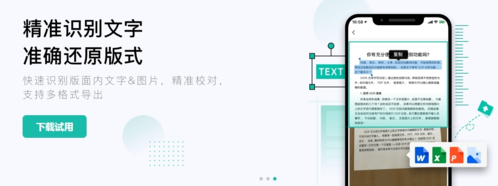
随时随地发送扫描件
办公一族非常需要,外出时也能方便发扫描件给客户,还能不同设备间同步。
自动锐化提亮,图片变PDF
图片扫描生成PDF时自动锐化提亮,非常实用,导出方式也很多,还能云备份。
打字到手酸的同学们必备
用OCR识别,图片的长篇文字瞬间变文本,打字打到手酸的同学们必备。
OCR识别,图片转文本
图片的长篇文字瞬间变文本,识别中英日韩等16种语言。
多个设备,随时同步
随时同步、备份,看书工作,再也可以不受地点时间的限制。
文档共享,高效协作
邀请朋友、同事为协作人,共同查看、评论文档 或通过邮件、链接、或微博、微信等社交账户分享给朋友。
自动切边,图像美化
文档自动去除杂乱背景,生成高清JPEG图片或PDF文件。
无线打印,全球传真
扫描全能王电脑版支持无线打印,并且可以向全球30多个国家和地区发送传真。
【用手机扫描文件】
手机拍纸质文档,智能去除杂乱背景,生成高清JPEG、PDF文件。默认自动扫描,对准纸质文档自动拍照,解放双手。
支持多种图像优化模式,可手动调节图像参数,将纸质文件快速转为清晰的扫描件。
【图片转文字神器】
智能 OCR 识别文字,即使搜索对象是图片,也能输入关键词轻松定位,高亮显示。
支持识别中、英、日、韩、葡、法等 41 种语言,还能一键复制、编辑图片上的文字,支持导出为 Word/Text 格式。
【个人文档管家】
支持一键导入 PDF、图片、表格等多类型电子文档;标签归类,多文件夹保存,一站式管理保存工作、学习、生活中各类资料。
手机、平板、电脑等多设备端,随时同步查看管理文档。
【PDF文件编辑修改】
自由组合 PDF 文档,对多个文件进行页面删除、顺序调整、插入支持、页面合并等操作。
支持一键涂抹、添加批注,轻松编辑文档;高级账户还能设置智能水印铺满,一键生成电子签名等功能,确保文档安全。
【PDF文件格式转换】
PDF、Word、Excel、PPT 和图像文档之间格式互相转换,一键分享或下载到本地;
格式转换后可保持文本、图像等文档的原始布局,实现版面还原。
初次打开应用,会默认手机号码为当前账号,建议快速注册一个账号,不然同步和其他高级功能不可使用!首次使用的小伙伴享有一个月的免费高级版福利,有急用的小伙伴不必担心使用问题。
注册步骤:打开应用,看完简介后,就可以选择“登录/注册”按钮开始注册,同样,你也能在进入应用后选择初始界面左上方的人像”按钮,选择“注册/登陆”。
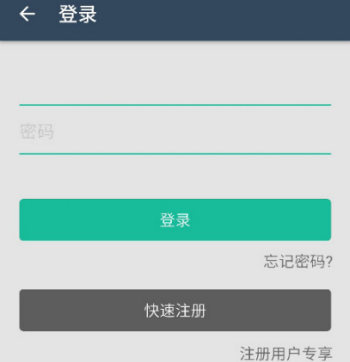
应用注册的方式有通过邮箱和电话两种方式,在上方选择你想要的注册方式。
邮件途径:输入邮箱地址,密码,最后去注册邮箱验证激活即可。
手机途径:输入手机号码,获取验证码,接收短信后输入即可完成注册。
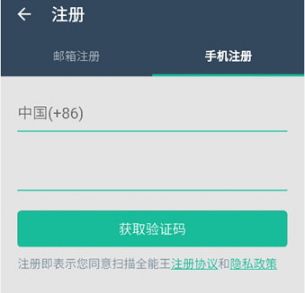
如果你已有扫描全能王的账号,只需选择注册页面右上角的“登录”,输入账号密码之后,开始同步的的文档信息。

到此扫描全能王的注册登录就顺利完成了,马上来试试它强大的扫描功能吧。
打开扫描全能王后,选择右侧中间的“相机”图标进入拍摄页面,对准所要拍摄的物体,为了拍摄端正整齐,可以启用右上方的格子线或焦距调整。
拍摄过程中,可进行连续拍摄,下方会显示当前已拍摄的照片,选择单张照片左上方的“-”按钮可以移除本张照片,最后“完成”按钮。本次拍摄的图片会批量导入。
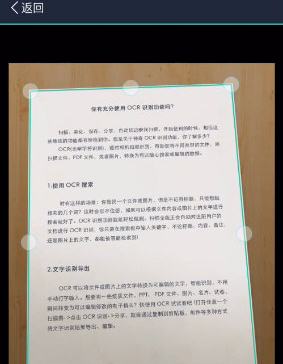
选择完成拍摄,可以自动弹出切边页面,拉动8个蓝色的动点来控制图像的边缘。同时可对图像进行旋转、吸附操作,选择右上方的“下一步”,会弹出一个美化页。

在美化页面,左侧有提供有6个类似滤镜效果的按钮,分别是自动,原图,增亮,增强并锐化,黑白,灰度,可以预览滤镜效果,再选合适的滤镜,如果发现不够理想的话,选择右侧微调,由上而下可以分别调整亮度、对比度和精细度。
美化调整如此,就基本得到了纸张质量较高的扫描件了,此时文档自动生成,在文档页面可以选择“标题”来修改文档名,进行保存就可以了。
v6.44.0.2307060000:
- 文档编辑更便捷:扫描完成后,根据需要提供功能快捷入口
- 性能改善,体验更流畅